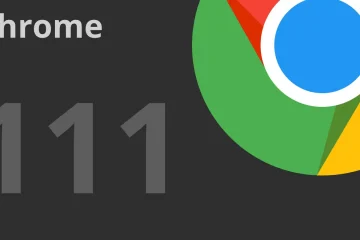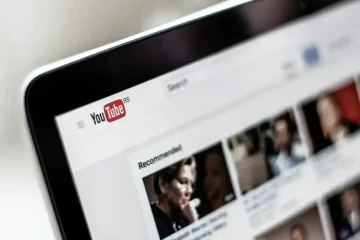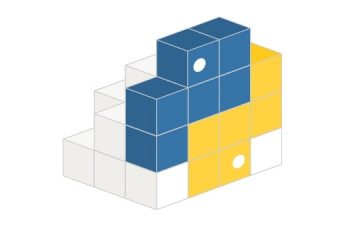Con iOS 16, finalmente puede agregar widgets a la pantalla de bloqueo de su iPhone. Algunos widgets nativos y de terceros pueden brindarle información importante de un vistazo, pero si desea priorizar la estética sobre la funcionalidad, puede agregar íconos personalizados a la pantalla de bloqueo de su iPhone. Siga leyendo para descubrir cómo.
Aprenda a agregar íconos personalizados a la pantalla de bloqueo de iOS 16 en el iPhone
Antes de comenzar, debe descargar Widgets de iconos de pantalla de bloqueo de la App Store . La aplicación es gratuita y te permite elegir entre 4000 íconos personalizados para agregar a tu pantalla de bloqueo. Apple proporciona todos los íconos disponibles como parte de SFSymbols, por lo que no se verán fuera de lugar en la pantalla de bloqueo.
Abra Widgets de íconos de la pantalla de bloqueo en su iPhone y comience a desplazarse. Inmediatamente verá todos los iconos personalizados disponibles. A continuación, seleccione un icono. Luego tendrá la opción de agregar texto al lado. Toca Confirmar una vez que hayas terminado. Ahora puede agregar el ícono personalizado a su pantalla de bloqueo. Desbloquea tu iPhone > Mantén presionada la pantalla de bloqueo > Toca Personalizar > Toca Agregar widgets > Selecciona Widgets de iconos de la lista > Toca el widget. Por último, toque Agregar para confirmar.
Tenga en cuenta que, aunque la aplicación es gratuita, deberá realizar un pago único de $3,99 para agregar más de un ícono personalizado a su pantalla de bloqueo.
Esperamos que esta guía lo haya ayudado a aprender cómo para agregar íconos personalizados a la pantalla de bloqueo de iOS 16 en su iPhone. Si tiene alguna pregunta, háganoslo saber en los comentarios a continuación.
Lea más: